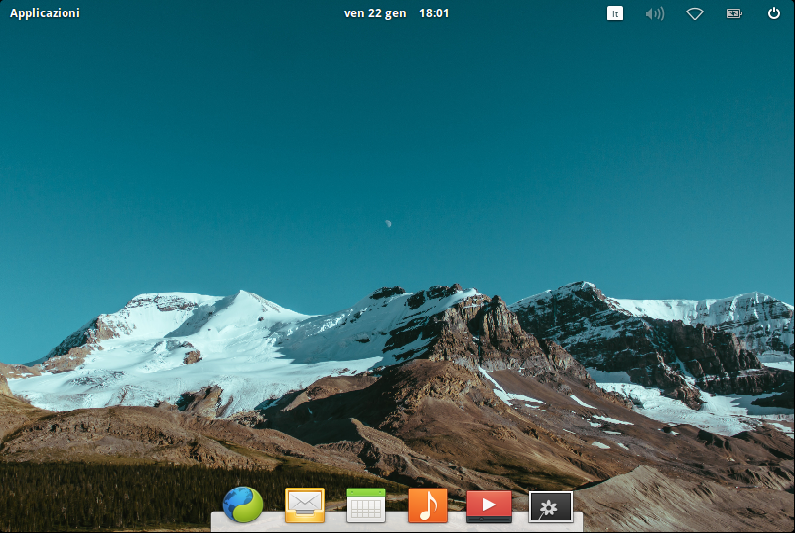|
Dimensione: 6262
Commento:
|
Dimensione: 7608
Commento: + 16.04; + piccole modifiche;
|
| Le cancellazioni sono segnalate in questo modo. | Le aggiunte sono segnalate in questo modo. |
| Linea 6: | Linea 6: |
| <<Informazioni(forum="http://forum.ubuntu-it.org/viewtopic.php?f=46&t=558222; rilasci="14.04";)>> | <<Informazioni(forum="http://forum.ubuntu-it.org/viewtopic.php?f=46&t=558222; rilasci="16.04 14.04";)>> |
| Linea 12: | Linea 12: |
| '''Pantheon''' è l'ambiente desktop predefinito nella distribuzione [[https://elementary.io/it/| elementary OS]]. Nato originariamente come fork di '''GNOME''', questo DE è concepito per essere semplice, minimale e gradevole da usare. È dotato di un pannello superiore ('''!WingPanel'''), con un menu/lanciatore di applicazioni ('''Slingshot''') da cui accedere ai programmi, e di una dockbar inferiore ('''[[AmbienteGrafico/Dockbar/Plank|Plank]]'''). | '''Pantheon''' è l'ambiente desktop predefinito nella distribuzione [[https://elementary.io/it/| elementary OS]]. Nato originariamente come fork di '''[[AmbienteGrafico/Gnome|GNOME]]''', questo DE è concepito per essere semplice, minimale e gradevole da usare. <<BR>>È dotato di un pannello superiore ('''!WingPanel'''), con un menu/lanciatore di applicazioni ('''Slingshot''') da cui accedere ai programmi, e di una dockbar inferiore ('''[[AmbienteGrafico/Dockbar/Plank|Plank]]'''). |
| Linea 19: | Linea 19: |
||<tablestyle="text-align: justify; width:100%;" style="border:none;" 5%><<Immagine(Icone/Piccole/warning.png,,center)>> ||<style="padding:0.5em; border:none;">'''Se si installa Pantheon su un sistema dotato di ambiente grafico completo, è bene tenere presente che le istruzioni descritte di seguito prevedono: l'installazione di software aggiuntivo; l'installazione di pacchetti in versioni differenti rispetto a quelle presenti nei repositories ufficiali; l'eventuale rimozione di alcuni pacchetti presenti. Diversi pacchetti per Ubuntu 16.04 potrebbero essere disponibili soltanto per sistemi 64 bit.''' || |
|
| Linea 29: | Linea 31: |
| 0. [[AmministrazioneSistema/InstallareProgrammi|Installare]] i pacchetti [[apt://elementary-desktop | elementary-desktop]], [[apt://pantheon-shell | pantheon-shell]], [[apt://pantheon-greeter | pantheon-greeter]], [[apt://gala | gala]], [[apt://elementary-icon-theme | elementary-icon-theme]], [[apt://switch-plug-pantheon-shell | switchboard-plug-pantheon-shell]].<<BR>>In alternativa, è possibile installare tutti i pacchetti tramite il comando seguente:{{{ | 0. [[AmministrazioneSistema/InstallareProgrammi|Installare]] i pacchetti [[apt://elementary-desktop | elementary-desktop]], [[apt://pantheon-shell | pantheon-shell]], [[apt://pantheon-greeter | pantheon-greeter]], [[apt://gala | gala]], [[apt://elementary-icon-theme | elementary-icon-theme]], [[apt://switch-plug-pantheon-shell | switchboard-plug-pantheon-shell]].<<BR>>In alternativa, è possibile installare i pacchetti indicati digitando nel [[AmministrazioneSistema/Terminale|terminale]] il comando seguente:{{{ |
| Linea 35: | Linea 37: |
| Completata l'installazione, riavviare il computer se si è su Ubuntu minimale. Se invece si dispone già di un ambiente grafico, terminare la sessione corrente e al login selezionare '''Pantheon'''. | Completata l'installazione, riavviare il computer se si è su Ubuntu minimale oppure se richiesto dal sistema. In caso contrario, sarà sufficiente terminare la sessione corrente. <<BR>>Nella schermata di login selezionare dunque '''Pantheon'''. |
| Linea 37: | Linea 39: |
| Ecco come si presenta il desktop di '''Pantheon''': | Ecco come si presenta il desktop di '''Pantheon''' in Ubuntu 14.04: |
| Linea 43: | Linea 45: |
| L'ambiente desktop '''Pantheon''' fornisce varie applicazioni , molte delle quali native. Fra queste vi sono '''File''' ([[AmbienteGrafico/FileManager|file manager]]), '''[[http://midori-browser.org/ | Midori]]''' (browser web), '''Geary Mail''' (client email), '''Musica''', '''Video''', '''Photo Manager''', '''Calcolatrice'''. <<BR>> | L'ambiente desktop '''Pantheon''' fornisce varie applicazioni , molte delle quali native. Fra queste vi sono '''File''' ([[AmbienteGrafico/FileManager|file manager]]), '''[[http://midori-browser.org/ | Midori]]''' per Ubuntu 14.04 (browser web), '''[[https://projects-old.gnome.org/epiphany/ | Epiphany]]''' per Ubuntu 16.04 (browser web) '''Geary Mail''' (client email), '''Musica''', '''Video''', '''Photo Manager''', '''Calcolatrice'''. <<BR>> |
| Linea 49: | Linea 51: |
| '''Pantheon''' non permette di effettuare alcune delle personalizzazioni più comuni (modifica di tema, set d'icone, cursori, font, posizione dei pulsanti delle finestre ecc.). A tale scopo è possibile però installare uno strumento di terze parti, '''Elementary Tweaks'''. Per abilitarlo seguire i seguenti passaggi: 0. Digitare i seguenti comandi nel [[AmministrazioneSistema/Terminale|terminale]] per [[Repository/RigaDiComando#Aggiungere_altri_repository|aggiungere il ppa]] di elementary Tweaks :{{{ sudo add-apt-repository ppa:mpstark/elementary-tweaks-daily}}} {{{ |
'''Pantheon''' non permette di effettuare alcune delle personalizzazioni più comuni (modifica di tema, set d'icone, cursori, font, posizione dei pulsanti delle finestre ecc.). A tale scopo è possibile però installare uno strumento di terze parti, '''elementary tweaks'''. Per abilitarlo seguire i seguenti passaggi: 0. Digitare i seguenti comandi nel [[AmministrazioneSistema/Terminale|terminale]] per [[Repository/RigaDiComando#Aggiungere_altri_repository|aggiungere il ppa]] di elementary tweaks: * per Ubuntu 16.04: {{{ sudo add-apt-repository ppa:philip.scott/elementary-tweaks}}} * per Ubuntu 14.04: {{{ sudo add-apt-repository ppa:mpstark/elementary-tweaks-daily}}} quindi digitare: {{{ |
| Linea 59: | Linea 65: |
| Linea 68: | Linea 75: |
In Ubuntu 16.04 è disponibile in '''Plank''' la "docklet" relativa al cestino, attivabile seguendo [[AmbienteGrafico/Dockbar/Plank#Configurazione|queste istruzioni]]. Per Ubuntu 14.04 seguire invece le istruzioni descritte di seguito. |
|
| Linea 93: | Linea 104: |
| * [[https://github.com/elementary-tweaks/elementary-tweaks|GitHub elementary tweaks]] |
Problemi in questa pagina? Segnalali in questa discussione
Introduzione
In questa guida è descritta la procedura per installare e configurare Pantheon in Ubuntu e derivate.
Pantheon è l'ambiente desktop predefinito nella distribuzione elementary OS. Nato originariamente come fork di GNOME, questo DE è concepito per essere semplice, minimale e gradevole da usare.
È dotato di un pannello superiore (WingPanel), con un menu/lanciatore di applicazioni (Slingshot) da cui accedere ai programmi, e di una dockbar inferiore (Plank).
Requisiti di sistema
Prima di procedere con l'installazione, si raccomanda di verificare che il proprio computer possegga i requisiti per eseguire Pantheon, consultabili in questa pagina.
Installazione
Se si installa Pantheon su un sistema dotato di ambiente grafico completo, è bene tenere presente che le istruzioni descritte di seguito prevedono: l'installazione di software aggiuntivo; l'installazione di pacchetti in versioni differenti rispetto a quelle presenti nei repositories ufficiali; l'eventuale rimozione di alcuni pacchetti presenti. Diversi pacchetti per Ubuntu 16.04 potrebbero essere disponibili soltanto per sistemi 64 bit. |
Se si sta installando da sistema minimale, digitare nella riga di comando il seguente testo:
sudo apt-get install software-properties-common xorg xinit lightdm
Se invece si ha già a disposizione un normale sistema dotato di ambiente grafico, saltare questo passaggio.Digitare i seguenti comandi nel terminale per aggiungere i ppa di elementary OS:
sudo add-apt-repository ppa:elementary-os/stable
sudo add-apt-repository ppa:elementary-os/os-patches
sudo apt-get update
sudo apt-get upgrade
Installare i pacchetti elementary-desktop, pantheon-shell, pantheon-greeter, gala, elementary-icon-theme, switchboard-plug-pantheon-shell.
In alternativa, è possibile installare i pacchetti indicati digitando nel terminale il comando seguente:sudo apt-get install elementary-desktop pantheon-shell pantheon-greeter gala elementary-icon-theme switchboard-plug-pantheon-shell
Primo avvio
Completata l'installazione, riavviare il computer se si è su Ubuntu minimale oppure se richiesto dal sistema. In caso contrario, sarà sufficiente terminare la sessione corrente.
Nella schermata di login selezionare dunque Pantheon.
Ecco come si presenta il desktop di Pantheon in Ubuntu 14.04:
L'ambiente desktop Pantheon fornisce varie applicazioni , molte delle quali native. Fra queste vi sono File (file manager), Midori per Ubuntu 14.04 (browser web), Epiphany per Ubuntu 16.04 (browser web) Geary Mail (client email), Musica, Video, Photo Manager, Calcolatrice.
Configurazione
Elementary Tweaks
Pantheon non permette di effettuare alcune delle personalizzazioni più comuni (modifica di tema, set d'icone, cursori, font, posizione dei pulsanti delle finestre ecc.). A tale scopo è possibile però installare uno strumento di terze parti, elementary tweaks. Per abilitarlo seguire i seguenti passaggi:
Digitare i seguenti comandi nel terminale per aggiungere il ppa di elementary tweaks:
per Ubuntu 16.04:
sudo add-apt-repository ppa:philip.scott/elementary-tweaks
per Ubuntu 14.04:
sudo add-apt-repository ppa:mpstark/elementary-tweaks-daily
quindi digitare:
sudo apt-get update
Installare il pacchetto elementary-tweaks.
Alla fine dell'installazione sarà possibile avviare il programma dalle Impostazioni di sistema.
Tema di LightDM
È possibile abilitare il tema Pantheon nella schermata di login, se assente, oppure sceglierne un altro a piacimento. A tale scopo seguire le indicazioni di questa guida.
Abilitare le icone sulla Scrivania
Con le configurazioni predefinite Pantheon non permette di aggiungere file e avviatori sulla Scrivania. Per abilitare tale funzione consultare questa guida.
Aggiungere l'icona del Cestino a Plank
In Ubuntu 16.04 è disponibile in Plank la "docklet" relativa al cestino, attivabile seguendo queste istruzioni.
Per Ubuntu 14.04 seguire invece le istruzioni descritte di seguito.
Installare il pacchetto trash-cli, se assente nel proprio sistema.
Aprire un editor di testo con i privilegi di amministrazione e inserire all'interno il seguente contenuto:
[Desktop Entry] Name=Cestino Comment=Cestino per files e cartelle Exec=pantheon-files trash:/// Icon=user-trash Terminal=false StartupNotify=true Type=Application X-Ayatana-Desktop-Shortcuts=Empty; [Empty Shortcut Group] Name=Svuota Cestino Exec=trash-empty
quindi salvare il file con il nome /usr/share/applications/Cestino.desktop.
Aprire con File la cartella /usr/share/applications e trascinare l'icona Cestino nella dock Plank.
Sarà supportata l'azione Svuota Cestino del menu contestuale del tasto destro del mouse direttamente su Plank. Tuttavia l'icona non cambierà aspetto anche in presenza di file nel Cestino. |